Карты Google: советы, подсказки и скрытые функции
Карты Гугл удобно проложить маршрут практически к любому пункту назначения, но вы также можете сделать гораздо больше интересных вещей, включая маршруты пешком, на велосипеде и на общественном транспорте. Вы также можете посмотреть просмотр улиц пункта назначения или разместите карты в своем блоге или на веб-сайте.
01
из 13
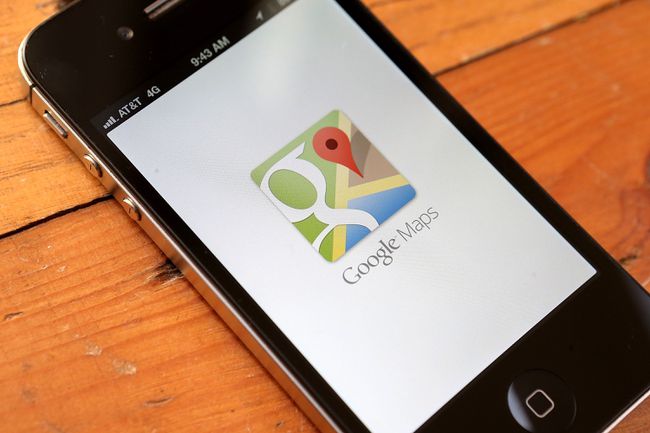
Джастин Салливан / Getty Images
С помощью Google Maps вы можете не только проложить маршрут к месту и обратно, но также можете просматривать пешеходные и велосипедные маршруты. Если вы находитесь в крупном мегаполисе, информация об общественном транспорте также включена. После того, как вы введете начальный адрес и пункт назначения, вместо того, чтобы выбирать значок автомобиля, нажмите значок для Транзит, Ходьба, или Кататься на велосипеде, и Карты Google настроят для вас маршруты.
Когда Google предлагает велосипедные маршруты, маршруты перечисляются в порядке от самого короткого до самого длинного, некоторые из которых могут привести вас в гору или в зону с пробками. Прежде чем сделать свой выбор, просмотрите маршрут с помощью Google Street View, чтобы быть в курсе пересеченной местности, уклонов или пробок.
Выбирая пешеходный маршрут, вы можете получить доступ к интерактивному просмотру для просмотра дополненной реальности. Прямо на карте вы увидите подробную информацию о ресторанах и магазинах вокруг вас, включая фотографии, отзывы и информацию о том, насколько они заняты. Live View также может сказать, что вы находитесь в определенном месте, например, в отеле, чтобы вы могли определить свое местонахождение.
02
из 13
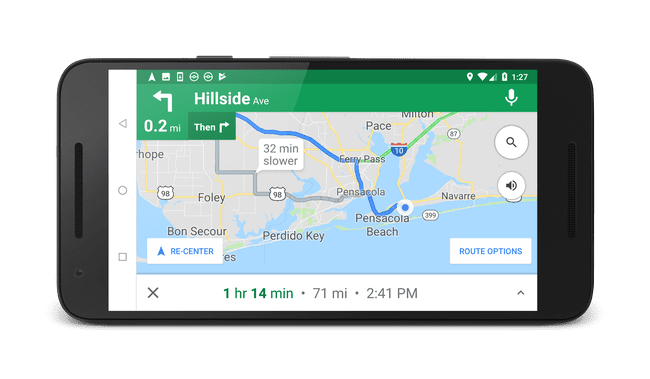
Вы не ограничены маршрутами, которые Google готовит для вас. Если вы хотите избежать строительной зоны или платной зоны или остановиться где-нибудь по пути, вы можете изменить маршрута, щелкнув путь, чтобы установить точку, а затем перетащив точку в новое место, чтобы изменить дорожка. Вы не хотите использовать тяжелую руку, когда делаете это, но это полезная функция. После того, как вы переместите точку, альтернативные маршруты исчезнут, а инструкции по вождению изменятся в соответствии с новым путем.
03
из 13
Вставьте карты на свой веб-сайт или в блог
Выберите менюзначок в верхней части панели навигации карты Google, затем выберите Поделитесь или вставьте карту. Выберите Вставить карту tab для URL-адреса, который можно использовать для встраивания карты на любую веб-страницу, которая принимает встроенные теги. Просто скопируйте и вставьте код, и у вас будет профессионально выглядящая карта на вашей странице или в блоге, которая показывает вашим зрителям, где именно находится ваш бизнес или мероприятие.
Если вы предпочитаете отправить ссылку человеку, выберите Отправить ссылку вкладку и скопируйте ссылку на карту. Вставьте ссылку в текстовое поле, чтобы отправить ее по электронной почте или в текстовом сообщении. Этот вариант хорошо работает, например, когда вы устраиваете вечеринку, и некоторые из ваших гостей никогда не были в вашем доме.
04
из 13
Просмотр гибридных приложений
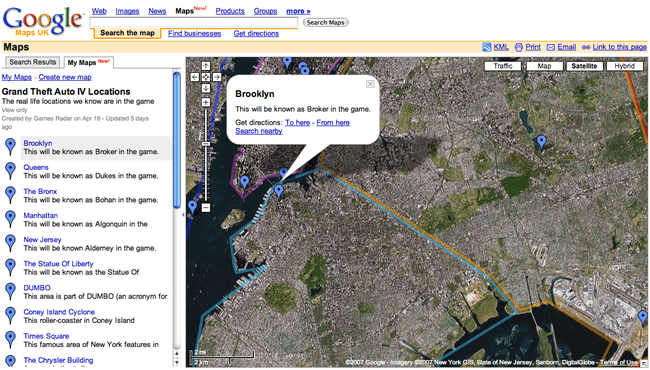
Google позволяет программистам подключаться к Google Maps и комбинировать их с другими источниками данных, что означает, что вы можете увидеть некоторые необычные карты. Веб-сайт Gawker в какой-то момент воспользовался этой функцией, чтобы сделать «Gawker Stalker». На этой карте использовались отчеты о встречах знаменитостей в режиме реального времени, чтобы показать их местоположение на Google Maps.
Научно-фантастический поворот к этой идее - карта местоположений Доктора Кто, на которой показаны районы, где снимается телесериал BBC. Другие версии показывают где Почтовый индекс США границы есть; вы даже можете узнать, на что влияет ядерный взрыв будет основываться на местоположении.
05
из 13
Создайте свои собственные карты
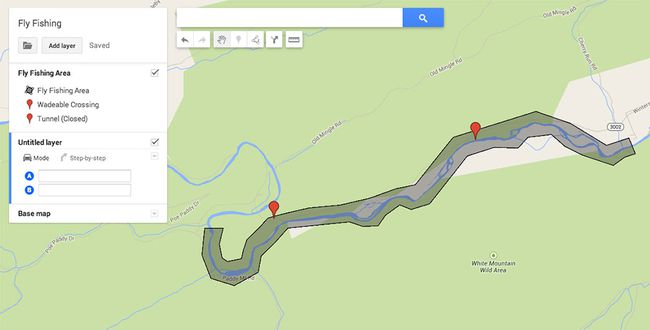
Вы можете создать свою собственную карту, и для этого вам не нужны навыки программирования. Выбирать Ваши места на боковой панели навигации, затем выберите Карты > Посмотреть все ваши карты. Выбирать Создать новую карту и выберите место. Добавьте или нарисуйте флажки, фигуры, слои или направления и опубликуйте карту для всех или поделитесь ею с несколькими друзьями. Планируете пикник в парке? Убедитесь, что ваши друзья смогут найти подходящее место для пикника с помощью персонализированной карты.
06
из 13
Получите карту условий движения
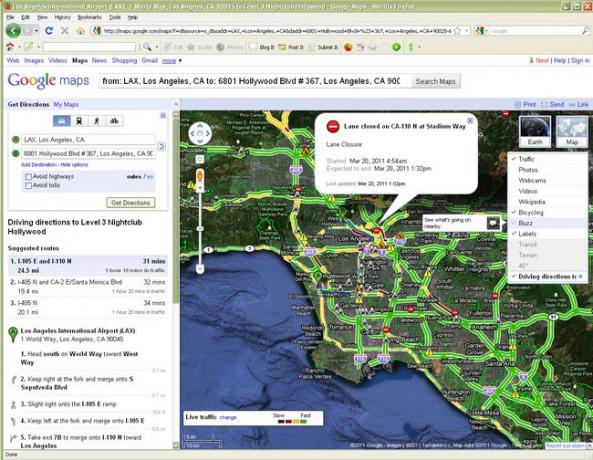
В зависимости от вашего города вы можете увидеть загруженность дорог на Google Maps. Совместите это с возможностью проложить альтернативный маршрут, чтобы избежать самых сложных пробок и получить наилучшие впечатления от вождения. Только не пытайтесь делать это во время вождения.
Когда вы едете за рулем, Google Navigation обычно предупреждает вас о предстоящих задержках из-за пробок.
07
из 13
Смотрите свое местоположение на карте без GPS
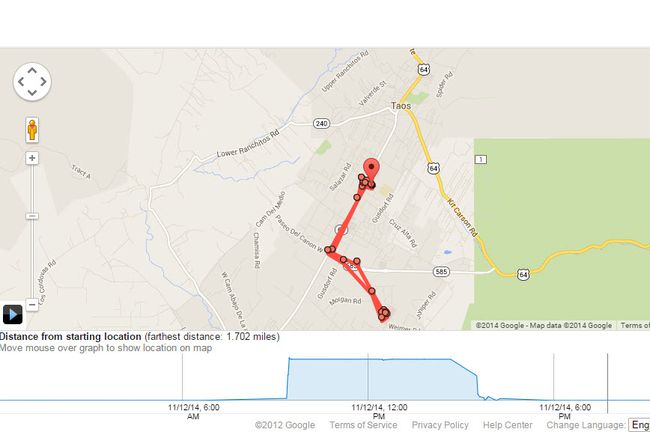
Ваше положение на карте Google обозначено синей точкой. Мобильное приложение Google Maps может показать вам примерно, где вы находитесь со своего телефона, даже если у вас нет GPS или ваш GPS не работает. Это достигается за счет использования контактов с вышками сотовой связи в этом районе. Этот метод не так точен, как GPS, поэтому синяя точка, указывающая ваше местоположение, окружена голубым кружком, указывающим область, в которой вы находитесь, а не точное место. Тем не менее, эта информация полезна, когда вы пытаетесь найти свое место на карте.
08
из 13

Google Street View показывает панорамные изображения многих улиц и мест. Вы можете следовать по маршруту по улице и смотреть на 360-градусную панораму в 3D, чтобы увидеть, что находится поблизости. Просто выберите Просмотр изображений в просмотре улиц внизу любой карты.
Просмотр улиц доступен не во всех регионах. Чтобы увидеть, какие улицы доступны на карте, которую вы используете, выберите Человечка в нижнем углу карты, чтобы отобразить улицы, нанесенные на карту для просмотра улиц. Они отображаются на карте синим цветом.
09
из 13
Оплатить парковку
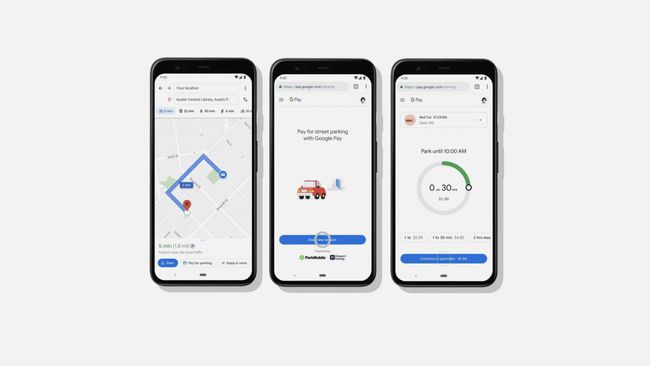
Во многих местах можно оплатить парковку из приложения Google Maps. Искать Оплатить парковку рядом с пунктом назначения на карте. В качестве дополнительного преимущества вы можете добавить больше времени на счетчик, не возвращаясь к своему автомобилю.
10
из 13
Снижение количества аварий, связанных с резким торможением

Гвидо Мит / Getty Image
Когда Google предлагает вам рекомендуемые маршруты для вашей поездки, он принимает во внимание множество факторов, в том числе самые быстрые маршруты. В мае 2021 года в Google Maps было внедрено машинное обучение, чтобы определить, на каком маршруте у вас наименьшая вероятность столкновения с резким торможением. Моменты резкого торможения, когда вы резко снижаете скорость, являются одним из важнейших индикаторов вероятности аварии. Если время в пути не сильно увеличит ваше время в пути, Карты Google автоматически рекомендуют маршруты, на которых вероятность резкого торможения невелика, что мгновенно делает поездку на работу безопаснее.
11
из 13
Выявление оживленных зон с первого взгляда
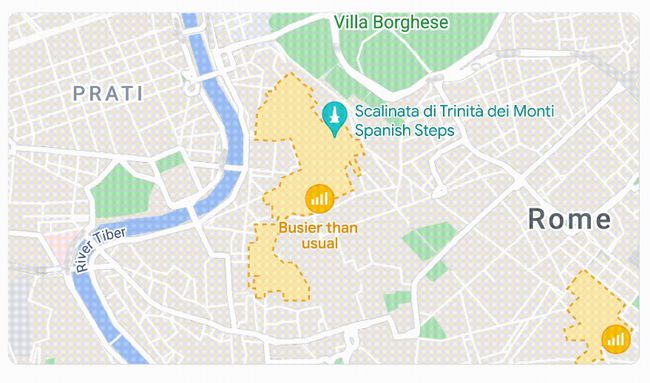
Функция занятости Google Maps Live может показать вам, как долго нужно ждать в определенных местах и насколько занято заведение в определенные даты и время. Но он также может показать вам общую загруженность всего района, чтобы вы могли избежать толпы и вернуться в другой раз. Или, если вы ищете оживленный район города, откройте Карты Google и узнайте, куда все направляются, чтобы вы могли найти что-нибудь интересное на выходных.
12
из 13
Чувствительные ко времени рекомендации
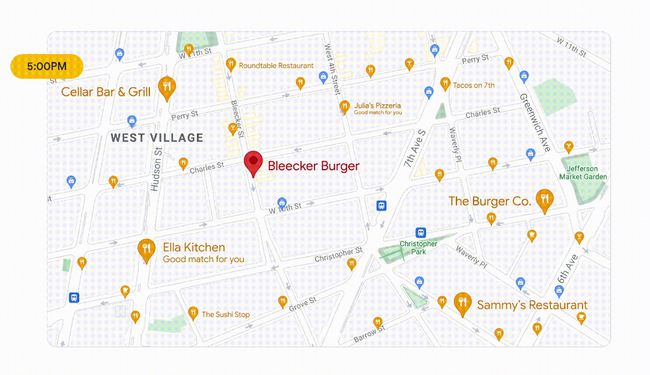
Вы в отпуске, только просыпаетесь в новом городе? Карты Google покажут вам, где находятся ближайшие кофейни. В любое время дня открывайте Карты Google, чтобы найти информацию, которая зависит от времени, с выделением соответствующих мест в зависимости от времени суток, чтобы незнакомые места казались менее утомительными. Вы также увидите местные достопримечательности и туристические достопримечательности, которые помогут вам спланировать поездку в новый город. Если вам нужны другие варианты, коснитесь любого места, чтобы найти похожие рекомендации.
13
из 13
Внесите свой вклад в Google Карты
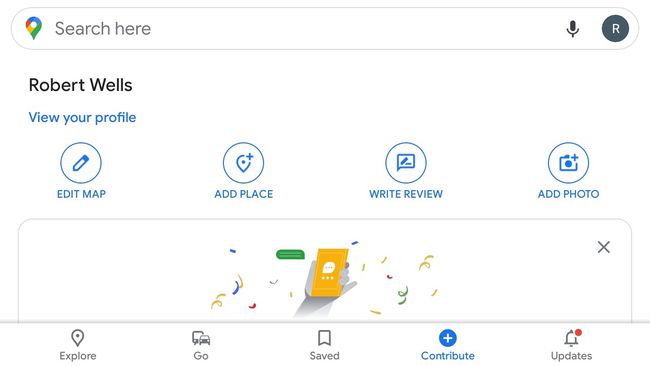
Заметили улицу или компанию, которых нет на Google Картах? Нажмите Делать вклад вкладка, чтобы рисовать новые дороги и добавлять новые места. Вы также можете загружать фотографии и писать отзывы о местах, чтобы помочь другим пользователям. Google подтверждает вклад пользователей до того, как они будут опубликованы для всеобщего обозрения, поэтому вы можете быть уверены, что Карты Google всегда точны.
